El problema de mantener tus tweets más antiguos en Twitter es que pueden hacer mucho más mal que bien. Estas publicaciones pueden afectar a tus relaciones actuales, dificultar tus posibilidades de conseguir el trabajo de tus sueños y dañar tu reputación. Al revisar tu contenido antiguo, te das cuenta de que hay demasiado que eliminar. ¿Cómo puedes eliminar todos tus tweets de una vez para evitar preocuparte de que tus tweets afecten a tu vida actual?
Este artículo responde a esta pregunta y a otras similares relacionadas con este tema.

Índice
Cómo eliminar tweets: Utiliza la función de borrado predeterminada de Twitter
Puedes utilizar la función de borrado integrada en la plataforma si no tienes demasiadas publicaciones que eliminar. A continuación te explicamos cómo eliminar tuits con esta utilidad:
- Abre Twitter, ahora X, en tu smartphone a través de la aplicación móvil o en tu ordenador de sobremesa a través de un navegador.
- Inicia sesión en tu cuenta X. De lo contrario, no podrás hacer nada en tu perfil de Twitter.
- Si utiliza su ordenador de sobremesa para acceder a esta plataforma, haga clic con el botón izquierdo en Perfil en el panel lateral. Accede al panel lateral en tu smartphone tocando el icono de la foto de perfil. A continuación, toca el botón Perfil para visitar la página de tu cuenta.
- La primera sección, Posts, muestra hasta 3.200 de los tweets más recientes que has publicado desde tu cuenta.
- Haz clic con el botón izquierdo del ratón en el botón de desbordamiento o de tres puntos situado en la esquina derecha de la tarjeta del tuit. Esto mostrará el menú de ajustes adicionales de la publicación.
- Selecciona Eliminar si estás en tu ordenador de sobremesa o Eliminar publicación en tu smartphone.
- Aparecerá una advertencia preguntándole si desea borrar el mensaje. Vuelve a pulsar el botón Suprimir para borrarla.
- Repite los pasos 5 - 7 varias veces hasta que no haya más mensajes en tu perfil.
El tiempo que tarde este método dependerá de cuántos tweets elimines de tu página de perfil.
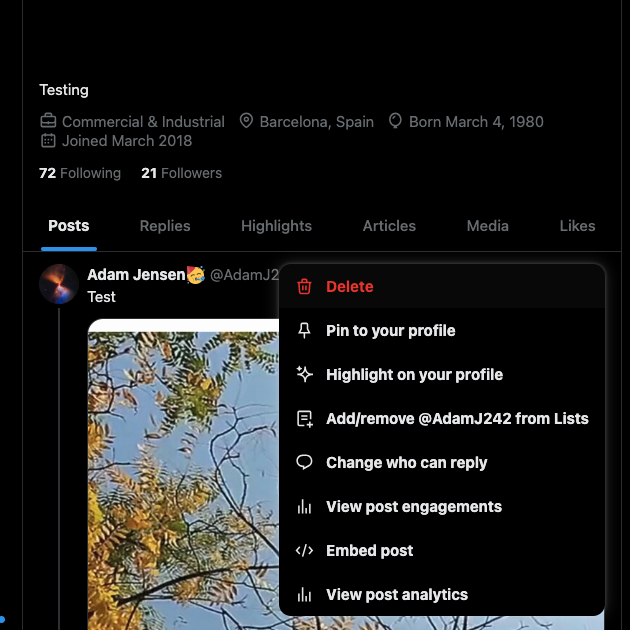
Cómo borrar todos los tweets rápidamente: Siga estas instrucciones paso a paso
La función de borrado de Twitter no es suficiente cuando tienes cientos o miles de tweets. Necesitas dedicar días, si tienes suerte, varias horas sólo para pulsar manualmente el botón de eliminar en cada publicación. Cuando tienes prisa, no puedes dedicar varios días a eliminar lo que hay en tu perfil.
¿Cómo borrar rápidamente todos los tweets en este caso? La solución más rápida es desactivar tu cuenta, lo que oculta tu perfil. La gente no puede ver tu perfil durante este periodo, por lo que tus publicaciones no son visibles.
¿Cómo eliminar todos tus tweets de una vez en Twitter? Si esperas más de 30 días después de hacer esto, la plataforma eliminará tu cuenta de forma permanente. Como resultado, X también elimina tus tweets, asegurándose de que nadie pueda volver a verlos.
Aquí tienes las instrucciones paso a paso para desactivar tu perfil y borrar tus publicaciones rápidamente:
- Accede a tu cuenta X a través de la aplicación de Twitter en tu smartphone o del sitio web en tu navegador de escritorio.
- Sigue estas instrucciones dependiendo de lo que estés utilizando para acceder a X:
- Smartphone: Pulsa la pestaña Para ti y desliza el dedo hacia la derecha para arrastrar el panel lateral a la vista. Elige Configuración y asistencia y abre la página Configuración y privacidad.
- Escritorio: Busca y haz clic en el botón Más del panel lateral y elige Configuración y privacidad.
- Pulse la opción Su cuenta y vaya a la página de configuración Desactivar su cuenta.
- Haga clic en el botón Desactivar en rojo en la parte inferior de esta página.
- La plataforma necesita que vuelvas a introducir tu contraseña X como medida de seguridad.
- X te desconecta de tu cuenta y muestra la página de configuración.
Puedes verificar que la plataforma ha desactivado tu perfil comprobando tu ID de correo electrónico registrado. Recibirás un correo de este canal de redes sociales.

Cómo eliminar todas las publicaciones de Twitter con aplicaciones de terceros
La solución anterior funciona mejor cuando quieres abandonar la plataforma. ¿Y si no quieres perder tu cuenta? ¿Cómo puedes borrar todos tus tweets de una vez? Aquí es donde necesitas utilizar herramientas de terceros, que tienen todo lo que buscas en un solo paquete.
TweetDelete es una herramienta muy popular para borrar tweets, ya que el plan Premium de 6,99 dólares al mes te lo permite:
- Borrar un número ilimitado de tweets al mes
- Buscar tweets utilizando palabras clave específicas
- Eliminar mensajes con blasfemias
- Automatizar el proceso de eliminación de tweets
- Exporta todos tus mensajes a una hoja de cálculo para una gestión más sencilla
- Añadir entradas a una lista de no borrar
Las siguientes secciones explican cómo eliminar todas las publicaciones de Twitter utilizando TweetDelete.
1. Obtenga su archivo de datos X
Si no tienes más de 3.200 tweets en tu página de perfil, puedes saltar al siguiente paso. De lo contrario, debes adquirir tus Datos X, antiguamente el archivo de Twitter. Tiene una lista de todas tus publicaciones, que TweetDelete necesita para borrar todas tus publicaciones X. Las siguientes instrucciones explican cómo obtener este archivo:
- Abre la página de configuración de X en tu navegador de escritorio o aplicación móvil. Si utilizas un ordenador de sobremesa, haz clic con el botón izquierdo del ratón en Más en el panel de ajustes rápidos y selecciona Ajustes y privacidad. En el dispositivo móvil, toca el botón de la foto de perfil y pulsa Configuración y asistencia para ver su menú desplegable. Elige Configuración y privacidad para entrar en la página de configuración de X.
- Pulse la opción Su cuenta y vaya a Descargar un archivo de sus datos.
- X dispone de una comprobación de seguridad en dos pasos para verificar que usted es el titular de la cuenta. Introduzca su contraseña X para pasar la primera comprobación.
- Introduce el código de verificación de Twitter que la plataforma envía a tu dispositivo durante la segunda comprobación de seguridad.
- Después de entrar en la página X Datos, pulse el botón Solicitar archivo.
- Vuelve a esta página cuando Twitter te notifique que el archivo está listo para descargar.
- Pulse el botón Descargar archivo y guarde el archivo .zip en su dispositivo.
2. Utiliza TweetDelete para eliminar todas tus publicaciones
¿Cómo puedes eliminar todos tus tweets a la vez en X después de adquirir el archivo de datos X? Los siguientes pasos explican cómo usar TweetDelete para eliminar todos tus mensajes:
- Ve a tu panel de TweetDelete en tu navegador de escritorio.
- Abre Tareas en el panel superior y haz clic con el botón izquierdo del ratón en Eliminar Tweets.
- Sube tu archivo .zip de X Data y selecciona Tweets en el panel superior.
- Seleccione el archivo cargado en Tweet Data Source.
- Acepta los términos y condiciones de TweetDelete y pulsa el botón Eliminar mis Tweets.
TweetDelete comienza a eliminar tus tweets de tu perfil. Puedes seguir utilizando tu cuenta, que no interferirá en el proceso de eliminación.

Cómo borrar el feed de Twitter: 4 maneras de restablecer su línea de tiempo
Tu feed de Twitter muestra las publicaciones de las personas a las que sigues y de las cuentas que la plataforma considera interesantes. ¿Cómo borrar el feed de Twitter si no te gusta lo que ves en tu timeline? Aquí tienes cuatro formas de restablecer tu cronología X:
- Deja de seguir determinadas cuentas y utiliza sólo la pestaña "Seguir": La pestaña Seguir en X sólo muestra las publicaciones en orden cronológico inverso de las cuentas que sigues. No se basa en el algoritmo de Twitter para recomendar publicaciones en este feed. Limpia tu lista de seguidores para asegurarte de que sólo ves los tweets de cuentas específicas.
- Silencia palabras para que las publicaciones con estas frases no aparezcan en tu cronología: La función de silencio de X es muy útil para eliminar de tu feed las publicaciones innecesarias. Cualquier tuit con la palabra silenciada dejará de aparecer en tu cronología. Puedes incluir hashtags, nombres de usuario, emojis y frases en tu lista de silenciados de X.
- Crea listas X y anclalas a tu página de inicio: Las Listas X o L istas de Twitter te permiten crear feeds personalizados sin cambiar la línea de tiempo " Para ti" o " Siguiendo". Cuando crees una lista X, añade sólo cuentas para organizar tu feed de Twitter según tus intereses. Una vez lista, fíjala a tu página de inicio para convertirla en un feed navegable. Puedes añadir hasta cinco listas X a tu página de inicio de Twitter.
- Sólo interactúa con el contenido que quieres ver en tu feed: El algoritmo de X se fija en los contenidos con los que interactúas para determinar qué recomendarte y qué mostrarte en tu feed. Por lo tanto, debes centrarte en lo que quieres ver en tu cronología.

¿Cómo puedes borrar todos tus tweets a la vez? TweetDelete es la respuesta
Borrar todas tus publicaciones a la vez es sencillo una vez que sepas qué hacer. Descarga tu archivo X Data antes de hacerlo, ya que la plataforma no guardará una copia de tus tuits.
TweetDelete ofrece mucho más que eliminar todas tus publicaciones. Por ejemplo, con sus funciones avanzadas, tienes un mayor control sobre lo que quieres eliminar. Esto es posible gracias a la función de borrado masivo de mensajes. Puedes borrar tweets en masa con esta utilidad.
La tarea de borrado automático se ejecuta en segundo plano, ofreciendo un enfoque de no intervención. Necesita las frases, rangos de fechas y hashtags de estos tuits para localizarlos y eliminarlos.
Aunque X ha empezado a ocultar la pestaña Me gusta, las noticias sobre lo que te gusta en X pueden seguir circulando. Los autores de las publicaciones reciben una notificación cuando te gustan sus tuits. Pueden hacer capturas de pantalla y compartirlas con todo el mundo. Utiliza la herramienta Borrar Me Gusta para eliminar tus Me Gusta y evitar que esto ocurra con tu perfil.
Por fin tienes la respuesta a esta pregunta: ¿cómo eliminar todos tus tweets a la vez?
Únete a TweetDelete hoy mismo y accede a potentes funciones de gestión de tweets que no están disponibles en Twitter.










